طرق لزيادة سرعة الإنترنت
العمل على شبكة انترنت بطيئة قد يكون بالأمر المحبط فهل هنلك طرق معية لزيادة سرعة الإنترنت؟ إقرأ هذه المقال لمعرفة المزيد





في وقتنا الحالي حيث أصبح السرعة هي الصفة المميزة لهذا العصر وبات الحصول على اتصال انترنت بطيء أمراً مزعجا للغاية فلا أحدا يحب الانتظار لوقت طويل وهو يراقب صفحات الانترنت حتى تتم تحميلها، وفي فترة ما فإن أغلب المستخدمين قد بحث عن طرق لزيادة سرعة اتصال الانترنت الخاص به، ولكن هل هذا ممكن وهل هنالك وسيلة لتحقيق هذا الأمر؟
في الواقع يجب أن نضع في اعتبارنا أنه من غير الممكن لنا أن نتخطى السرعة الممنوحة لنا من قبل مزود سرعة الانترنت فهناك حدود لا يمكن تجازوها، لذا يجب أن نوضح أننا في هذا المقال سنعرض طرقاً لرفع السرعة في حال كانت سرعة الاتصال الموجودة لديك أقل من السرعة التي من المفترض أن تصل إلى حاسوبك أو هاتفك الذكي.
ولذلك يجب عليك قبل أن تقوم بتجربة الطرق التي سنتحدث عنها أن تقوم بقياس سرعة الاتصال لديك من خلال أحد المواقع المخصصة لذلك ومقارنتها مع السرعة التي يقدمها مزود الخدمة الخاص بك وفي حال وجدت أن السرعة الفعلية أقل مما يفترض أن تكون فهذا يعني أن هناك مشكلة تؤدي لضياع السرعة لديك وفيما يلي أهم الحلول للمشاكل التي تسبب هذا البطء.
اعرف حدود اشتراكك بالانترنت
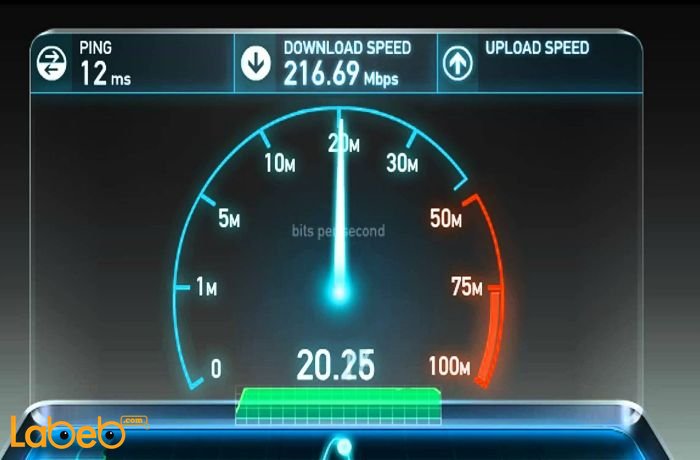
بالرغم من أنّ هناك الكثير من خطط الاشتراك بالانترنت والتي تقدم للمستخدم اشتراكا غير مقيد بكمية من تبادل البيانات إلا أن بعض الشركات تمنح المستخدمين حداً معينا للاستخدام والذي يؤدي تجاوزه إلى تخفيض سرعة الانترنت ففي حال حصل انحدار مفاجئ لسرعة التصفح لديك ينصح ان تقوم بتفقد تفاصيل اشتراكك ومعرفة الحد المسموح لك من قبل مزود الخدمة كما ينصح بالتواصل مع مزود الخدمة الخاص بك ورفع حد باقة الانترنت في حال كانت أقل مما تحتاجه
تفقد المعدات المستخدمة لتأمين اتصال الانترنت
المعدات المستخدمة لتأمين الانترنت تلعب دورا مهما في تحديد السرعة فعلى الرغم من أن هناك العديد من الطرق لزيادة سرعة الانترنت عبر الواصل عبر الإشارات اللاسلكية فإن الإشارات اللاسلكية قد تكون هي السبب في بطء الانترنت لديك حيث أن استخدامك لكابل الشبكة لتوصيل الحاسوب بالانترنت يمنحك في أغلب الأوقات سرعة اتصال أكبر بكثير.

على أي حال مهما كان نوع نظام الاتصال الذي تستخدمه سواء كان لاسلكيا أو عبر كابل شبكة ينصح بتفقد المعدات الخاصة بك والانتباه إلى سلامة الكابلات المستخدمة ونظافة المنافذ، كما أنّ نوع الراوتر المستخدم يعد عاملا مهما في تحديد السرعة حيث يجب أن تستخدم معداتٍ تستطيع نقل كامل السرعة المقدمة من قبل مزود الخدمة، ففي حال كان الراوتر الخاص بك يقدم سرعة أعظمية أقل من سرعة اشتراكك بالانترنت فستعاني حتما من حدٍّ واضح في سرعة الاتصال.
اضغط على زر Reset
رغم أنه قد لا يبدو حلا عملياً إلا أنه قد يكون فعالاً في بعض الأحيان حين يكون السبب في بطء اتصال هو تغيير أحد الاعدادات بشكل عشوائي أو اختيار الاعدادات الخاطئة أثناء إدخال بيانات اشتراك الانترنت الخاصة بك إلى الراوتر، ولكن يجب التنبيه إلى أن القيام بهذه الخطوة يؤدي لمسح كامل البيانات من الراوتر لذا يجب التأكد من امتلاكك لاسم المستخدم وكلمة السر الممنوحين من قبل مزود الخدمة قبل القيام بهذه الخطوة.

كما لا يفضل أن تقوم بهذه العملية لعدة مرات بشكل متتالي حيث أن هذه العملية قد تحتاج لبعض الوقت لتكتمل لذا من المفضل الانتظار لبضع دقائق قبل القيام مرة ثانية.
تغيير قناة البث للإشارات اللاسلكية
إن كنت تستخدم راوتراً لاسلكيا لتأمين الإنترنت إلى أجهزتك يمكنك ان تجرب تغيير قناة البث المستخدمة لتأمين الاتصال وذلك من خلال الدخول إلى صفحة الاعدادات الخاصة بالراوتر عبر هاتفك المحمول أو حاسوبك وتغيير رقم القناة المستخدمة من القسم الخاص بإعدادات الشبكة اللاسلكية.
كما يجب الانتباه لعدم استخدام نفس القناة التي تستخدمها بعض الأجهزة اللاسلكية الأخرى في منزلك كأجهزة مراقبة الأطفال Baby Monitors، فقد يؤثر تداخل الإشارات على جودة الاتصال بالانترنت وبالتالي يسبب انخفاضا في سرعة الاتصال.
تخلص من البرامج مسبقة التثبيت غير المفيدة على جهازك
تأتي معظم الحواسيب والهواتف الذكية مع عدد من البرامج المسبقة التثبيت والتي تبقى غالبا على جهازك دون أن تستخدمها وتستطيع هذه البرامج الوصول إلى اتصال الانترنت الخاص بك واستخدامه دون علمك مما قد يجعل سرعة التصفح لديك أبطأ بشكل ملحوظ لذا فإن القيام بحذف البرامج التي لا تستخدمها قد يؤدي لرفع سرعة الانترنت، ولكن في حال لم تكن خبيرا فمن المفضل أن تقوم بالبحث على الانترنت عن البرامج التي تنوي القيام بإزالتها للتأكد من أنك لن تقوم بحذف أحد البرامج المهمة لعمل النظام.

استخدم برامج مكافحة الفيروسات
كما هو الحال بالنسبة للبرامج مسبقة التثبيت تستطيع بعض الفيروسات الوصول إلى اتصال الانترنت واستخدامه لذا ينصح بتثبيت برنامج خاص لفحص ومكافحة الفيروسات كما يفضل القيام بتحديث البرنامج باستمرار للحماية من الفيروسات الحديثة، وبالإضافة للفيروسات قد يصاب جهازك بتطبيقات خبيثة أخرى كالبرمجيات الخبيثة الاعلانية والتي قد لا تتعرف عليها برامج مكافحة الفيروسات في بعض الأحيان لذا فمن المفضل القيام بتثبيت أحد برامج مكافحة البرمجيات الخبيثة إلى جانب برنامج مكافحة الفيروسات.
قم بتحديث متصفحات الانترنت
تقوم الشركات التي تصدر متصفحات الانترنت بإصدار نسخ حديثة من متصفحاتها بشكل دوري لتحسينها وإزالة العيوب البرمجية منها في حال وجدت لذا فمن المهم القيام بتحديثها واستعمال آخر الإصدارات دوما، كما يجب الانتباه إلى أن المتصفحات لا تقدم نفس الجودة للمستخدم ففي حال كنت تستخدم النسخة الأحدث من المتصفح وما زلت تعاني من مشاكل في السرعة فقد يكون الحل لمشكلتك هو استخدام متصفح آخر، بشكل عامل وبالرغم من كونه يستهلك الكثير من ذاكرة الوصول العشوائي يعد متصفح Google Chrome الخيار الأفضل من ناحية السرعة.

ضع لنفسك الأولوية على الشبكة
لا يخفى على أحد أن زيادة عدد المستخدمين على اتصال الإنترنت يؤدي إلى انخفاض السرعة حيث يقوم الراوتر بتوزيع السرعة على الأجهزة المتصلة به، وهنا لديك أحد الخيارين فيمكنك إما القيام باختيار وقت معين لا يستخدم فيه أحد آخر شبكة الإنترنت بحيث تستأثر لوحدك بكامل السرعة، أو يمكنك القيام بالدخول إلى إعدادات الراوتر واختيار جهازك ومنحه الأولوية بالحصول على السرعة عند اتصاله بالشبكة، وغالبا ما يكون هذا الخيار في الإعدادات تحت اسم (Qos Quality of Service) أو Media Prioritization حيث قد يختلف الاسم باختلاف الشركة المصنعة للراوتر.
قم بتغيير نظام اسم النطاق DNS
إن عمل نظام اسم النطاق قد يكون عاملا مهما في تحديد سرعة الاتصال بالانترنت لكن لا بد في البداية من شرح مبدأ عمله ولذلك لا بد أن نعرف أن لكل موقع على الانترنت عنوان IP خاصاً به وعند محاولة الدخول إلى موقع ما يقوم مخدم DNS بالبحث عن عنوان IP الخاص بالموقع المطلوب للاتصال به وفي حال كان المخدم الذي تستخدمه بطيئا فإنه سيؤدي إلى جعل سرعة الاتصال تبدو بطيئة، ولحل هذه المشكلة يمكنك تغيير مخدم نظام اسم النطاق واستخدام العديد من المخدمات المجانية على الإنترنت.
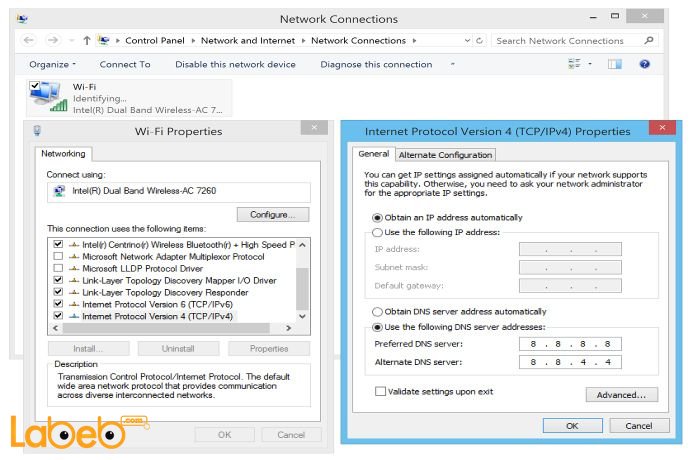
في الختام فهذه الطرق تحل أغلب المشاكل التي تؤدي لانخفاض سرعة الانترنت أما إن كنت تريد زيادة أكبر في سرعة الانترنت فالحل الوحيد المتوفر لديك هو تعديل اشتراكك من مزود الخدمة واختيار سرعة اتصال أكبر.
- [[PropertyDescription]] [[PropertyValue]]


































